
Stejně jako u běžného notebooku existuje potenciál poškození jednotky flash, pokud ji z Chromebooku odeberete nesprávně. Ukážeme vám, jak bezpečně vysunout jednotku flash z Chromebooku.
Nesprávné odebrání jednotky Flash z Chromebooku
Kdykoli do Chromebooku vložíte flash disk, operační systém (ChromeOS) s tímto zařízením neustále komunikuje. Pokud odeberete zařízení USB a operační systém bude uprostřed komunikace s tímto zařízením, existuje velký potenciál, že by se mohla poškodit nebo nepoužít část nebo všechny informace na disku.
Jak vysunout SD / paměťovou kartu z Chromebooku
Správné vysunutí zařízení USB z Chromebooku vám může ušetřit potenciální nutnost obnovy dat poté, co (pokud) dojde k poškození vašeho flash disku.
-
Chcete-li zobrazit zařízení USB, například flash disk vložená připojená k Chromebooku, vyberte ikonu Spouštěč ikona v levém dolním rohu obrazovky a vyberte ikonu Soubory ikona pro otevření aplikace Průzkumník souborů.
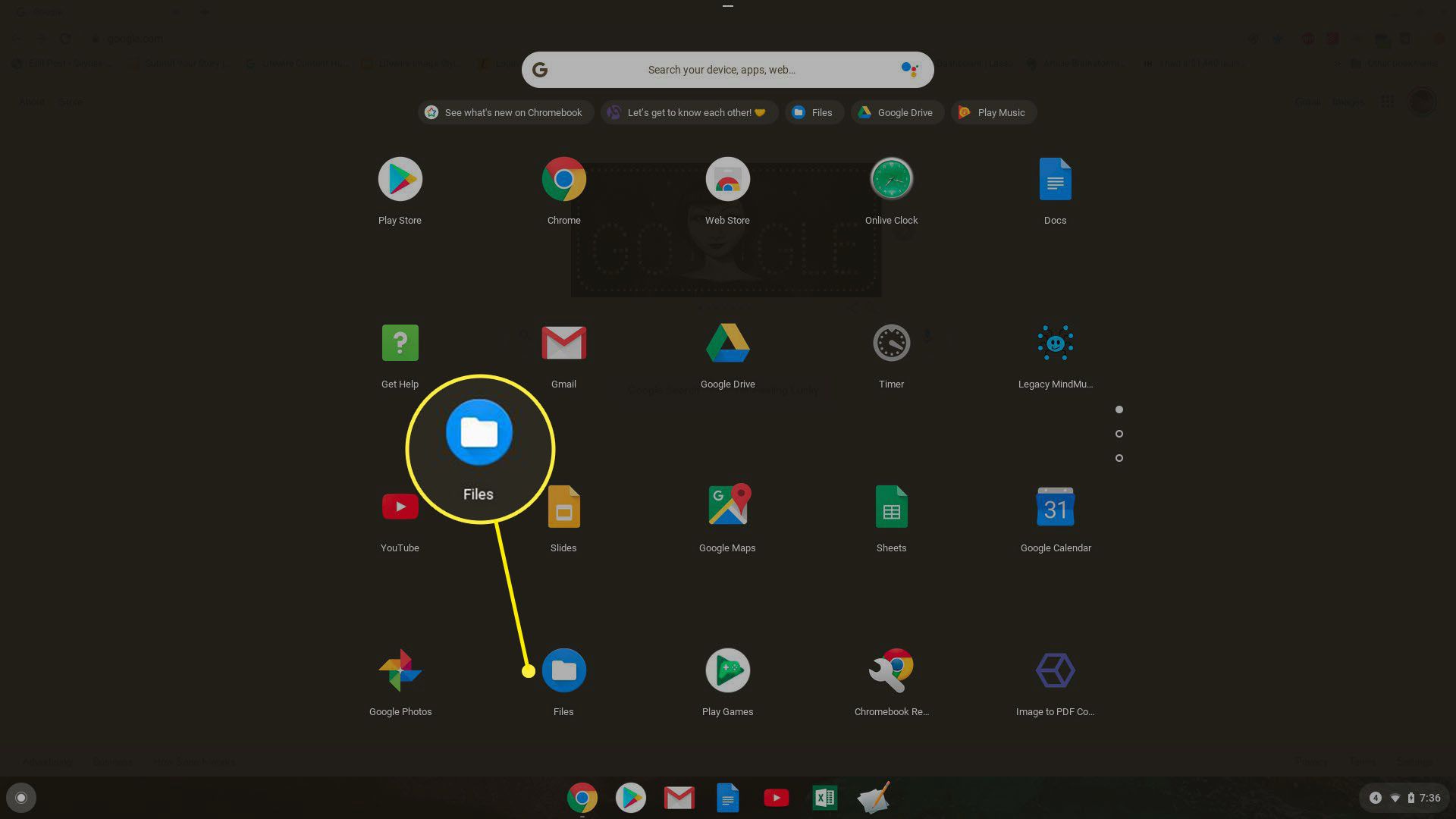
-
V levé navigační nabídce byste měli vidět uvedené zařízení (například „SD karta“). Pokud provedete podrobnější rozbor do této části, zobrazí se veškerý obsah tohoto zařízení.
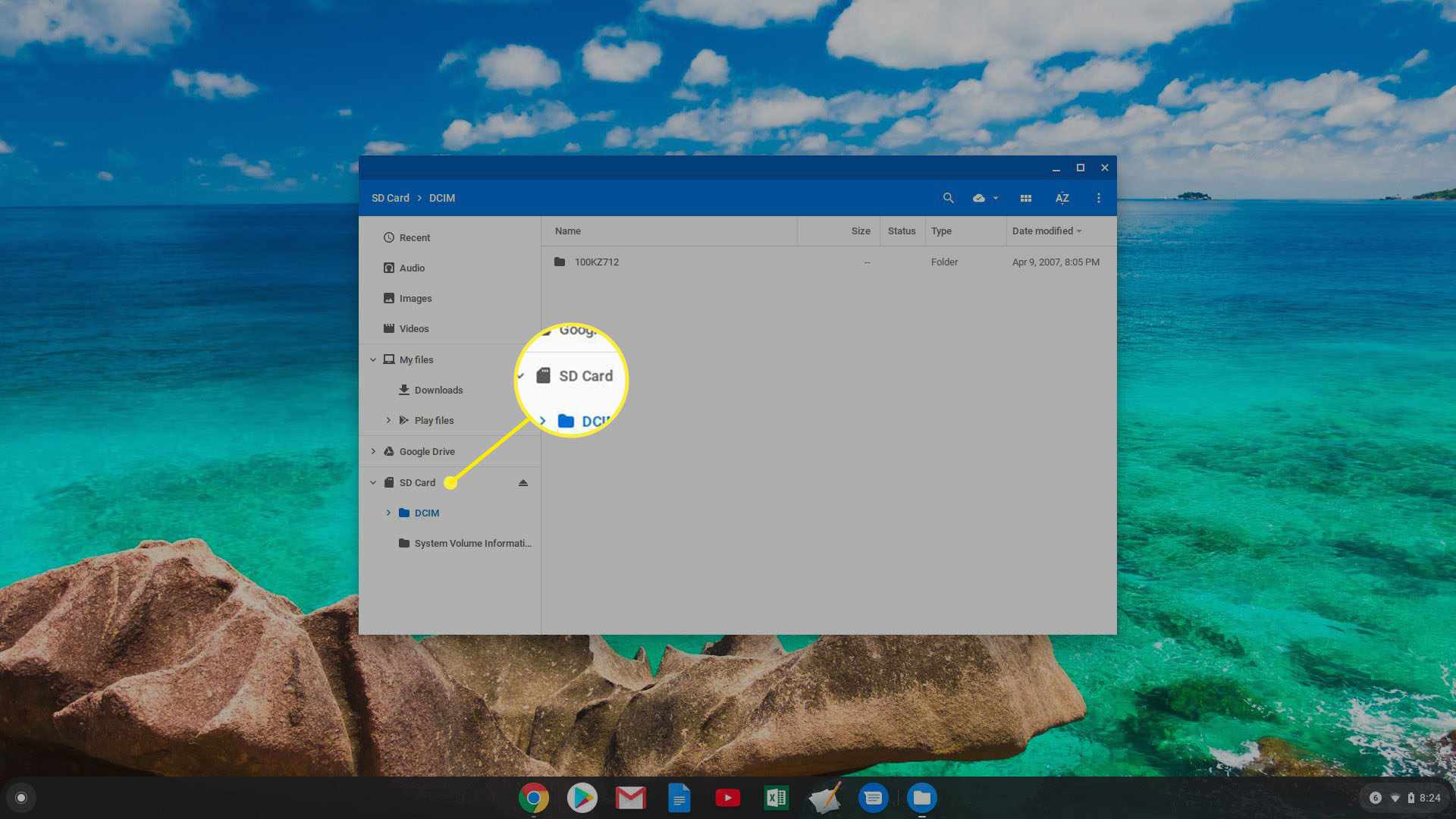
-
Až budete připraveni odebrat jednotku palce z Chromebooku, vyberte ikonu Vysunout ikona napravo od názvu zařízení. Jakmile to uděláte, uvidíte zařízení zmizet z levé navigační nabídky.
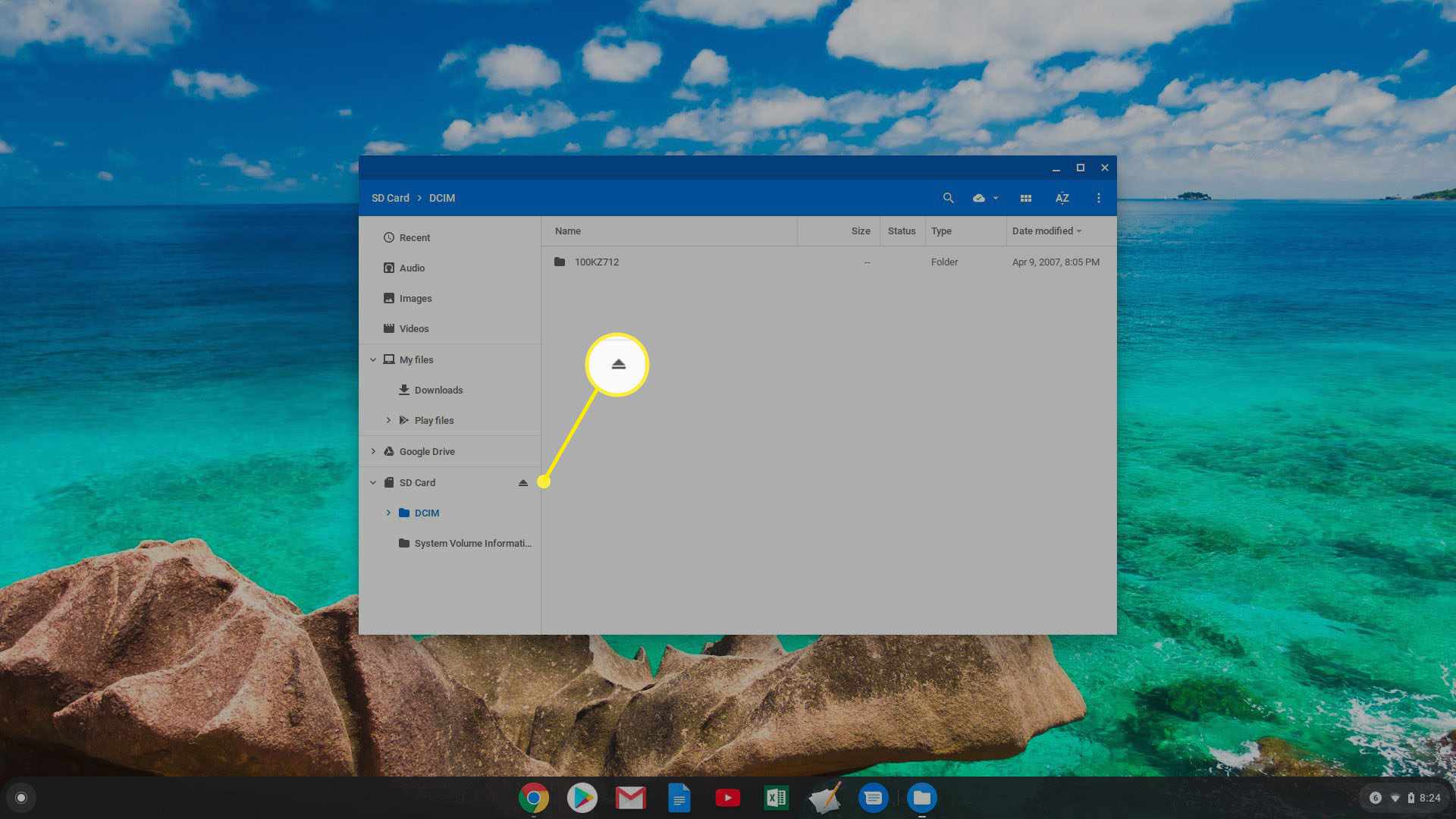
-
Nyní je bezpečné odebrat fyzickou jednotku flash z Chromebooku.
Jak odebrat USB palec z Chromebooku
Proces odebrání USB flash disku je stejný jako výše. Jediný rozdíl je v tom, že název zařízení, který se zobrazí v levé navigační nabídce, se bude mírně lišit.
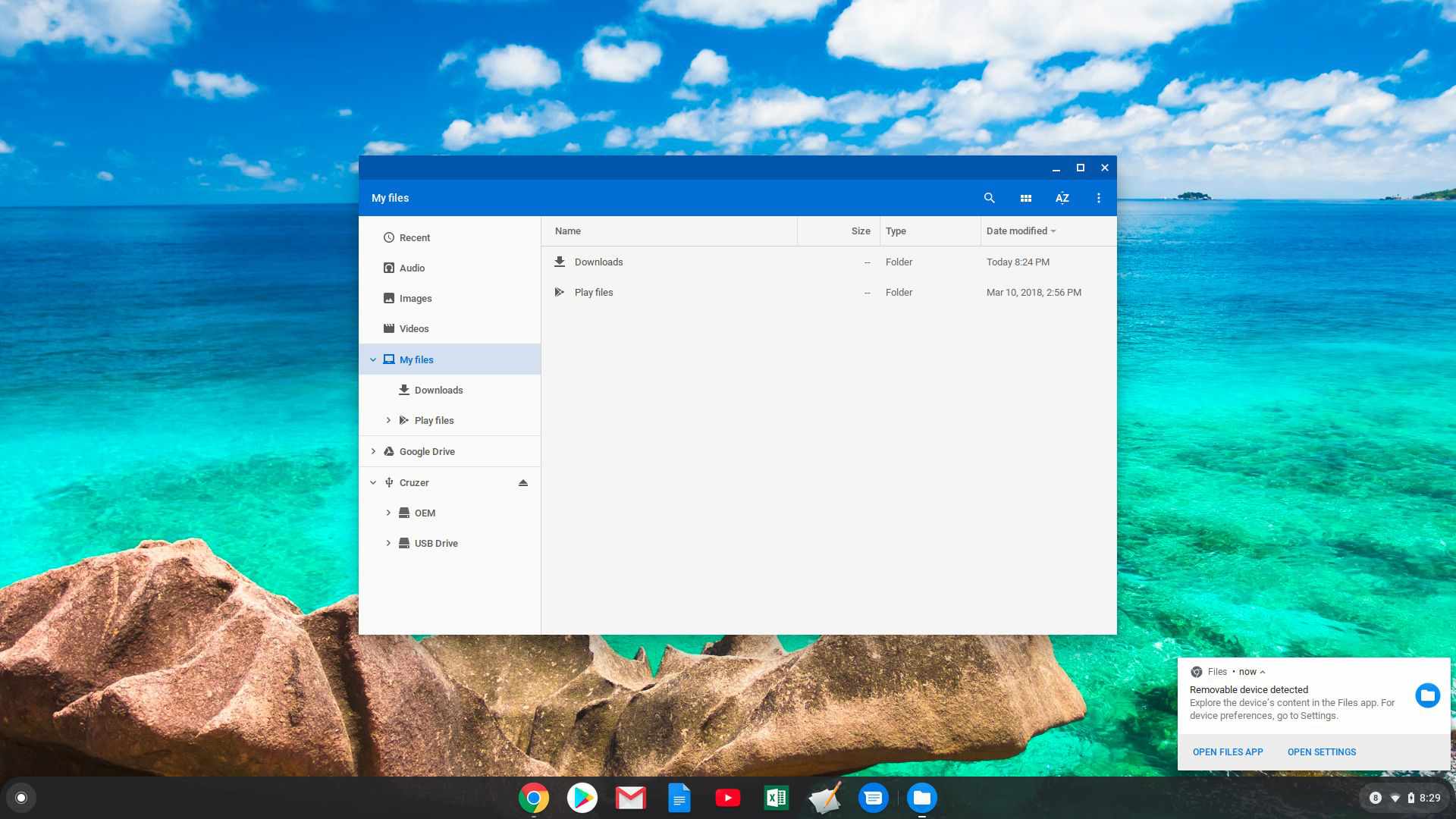
Chcete-li vysunout jednotku palce z Chromebooku, stačí vybrat ikonu Vysunout ikona napravo od jejího názvu a zmizí. Jakmile je pryč, můžete bezpečně odebrat flash disk z Chromebooku. Stejným způsobem se v aplikaci Soubory zobrazí jakékoli zařízení USB připojené k Chromebooku, které obsahuje úložiště. Vysunutí zařízení (a jeho úložiště) z Chromebooku je vždy stejné, stačí vybrat ikonu vysunutí a počkat, až zařízení zmizí.
Chyba stále používaného zařízení USB
Jsou chvíle, kdy se může zobrazit chyba, že je zařízení USB „stále v provozu“ a ikona vysunutí nebude fungovat. K tomu může dojít, když proces stále komunikuje s úložným zařízením USB a operační systém jej nemůže zastavit. Pokud počkáte několik minut, pokusíte se znovu vysunout a zobrazí se stejná chyba, budete muset Chromebook vypnout. Jakmile je Chromebook zcela vypnutý, je bezpečné odpojit zařízení USB bez nebezpečí poškození nebo poškození.